Способы подключения iPhone к телевизору Samsung. Как подключить любой телефон к телевизору «Самсунг Подключение телефона к телевизору через USB
На сегодняшний день современные смартфоны сравнимы по функциональности с обычными персональными компьютерами, и очень часто пользователи хотят подключить свой телефон к телевизору, например, для комфортного интернет-серфинга, или просмотра видеоролика, особенно это востребованно, когда полноценного компьютера нет под рукой. Однако, в настоящий момент еще не создано подходящего для всех устройств стандарта вывода изображения на телевизор.
Мы постараемся помочь и рассказать о самых распространенных технологиях.
Рассмотрим несколько основных вариантов соединения ТВ с мобильными девайсами на примере смартфонов от Samsung, которые очень популярны на рынке и используются многочисленными пользователями.
Как подключить смартфон Samsung к телевизору, чтобы выводить изображение
Первым способом, самым простым не сегодняшней день, является использование приложения Screen Mirroring Assistant. Его без труда можно установить с Google Play Market, во многих моделях смартфонов Samsung данное ПО уже предустановленно.
Откройте приложение. Если в зоне действия беспроводной сети окажется телевизор с поддержкой такого подключения, то на экране телефона отобразится его название, которое нужно выбрать.
После этих действий на экран телевизора будет транслироваться изображение смартфона, звук передается тоже.
Альтернативные способы подключения
Одна из самых распространённых и хорошо поддерживаемых технологий — MHL (Mobile High-definition Link), объединяющая возможности стандартов HDMI и microUSB, с помощью которой можно передавать сигнал высокой четкости, а также заряжать устройство.
Для того, чтобы соединить смартфон с телевизором, необходимо иметь дополнительный MHL-адаптер, который с одной стороны подключается к телефону в гнездо для зарядки, другой конец имеет выход HDMI и подсоединяется напрямую к ТВ или монитору. Важно также понимать, что для смартфонов Samsung производители разработали свой собственный тип MHL-коннекторов, отличие которых в применении 11-пинового разъема, позволяющего дополнительно использовать периферийные устройства, не совместимые с стандартными 5-пиновыми. Поэтому при настройке подключения устройств этого корейского производителя учитывайте данный факт.
Второй способ подключения основан на беспроводной передачи данных посредством Wi-Fi-соединения и связан с применением технологии Miracast, поэтому удобен в применении и требует всего наличия специального адаптера, который подключается напрямую к телевизору в HDMI-разъем, а также встроенного Wi-Fi-передатчика на вашем смартфоне Samsung.
Используемый стандарт имеет высокую скорость передачи данных и позволяет осуществлять беспроводное подключение смартфона к телевизору, передавать Full-HD сигнал и 5,1-канальный звук, а также не требует покупки дополнительных проводов, что значительно облегчает настройку. Но использование данной технологии будет оправдано для тех пользователей, которым необходимо постоянно взаимодействовать со смартфоном и часто выводить изображение на широкий экран (например, для презентаций или видео-отчетов).
Владельцы смартфонов Samsung также имеют персональную фирменную возможность подключать свои устройства напрямую через специальное программное обеспечение AllShare Cast, которое поддерживают все современные телевизоры данной марки.
Программа обладает схожим в Miracast функционалом, однако является специальным стандартом только для корейского производителя электроники.
Также хотелось отметить, что компания уже выпустила на рынок фирменный HDMI-адаптер, который позволяет без труда соединить смартфон телевизором Samsung.
Что можно сказать в итоге. При желании каждый пользователь сможет без особых проблем соединить свой смартфон с большим экраном телевизора или монитора. Для этого достаточно прочитать данную статью и приобрести необходимые адаптеры.
Удачных вам настроек.
Хотя современные производители мобильных гаджетов стремятся сделать диагональ дисплея у своих продуктов как можно большей, наиболее комфортным способом просмотра фильмов и фотографий остаётся экран телевизора, развлекательный контент на который можно передавать с того же смартфона.
Вариантов подключения телефон к телевизору Самсунг множество, вы сможете самостоятельно воспользоваться любым из них, и без проблем насладиться домашним просмотром кино или даже провести деловую презентацию на большом телевизионном экране. На Smart-TV можно не только передавать файлы, но и транслировать все происходящее на мобильном дисплее: вторая фишка отлично подойдёт, например, для игр или веб-сёрфинга.
Смартфон можно подключить к телевизионному монитору в качестве съёмного диска: потребуется лишь комплектный USB-кабель, используемый для data-соединения коммуникатора с компьютером. После определения сотового в системе, умный телевизор запустит файловый менеджер, в котором отобразятся все хранящиеся на мобильном гаджете документы. Пользователю останется лишь выбрать, с помощью пульта дистанционного управления, фильм или открыть нужный альбом с фотографиями, после чего проигрывание контента начнётся автоматически.
USB-соединение не требует установки дополнительных приложений или покупки дорогих аксессуаров, а также поддерживается не только девайсами со Smart TV, но и обычными телевизорами - все это делает данный способ подключения наиболее популярным среди обычных пользователей. Кабель micro-USB стоит копейки, реально купить экземпляр до 100 рублей. Но есть риск, что смартфон не увидит дешевый аксессуар.
Для получения расширенных возможностей: например, зеркального дублирования контента или вывода онлайн-трансляции фильмов - необходимо воспользоваться одним из методов, речь о которых в статье пойдёт далее.
Подключение через HDMI
Преимущество HDMI-интерфейса заключается в возможности транслировать со смартфона на телевизионный экран любое изображение высокого качества (от Full HD до 8K). Главным недостатком данного способа является то, что для соединения устройств между собой необходимо иметь не только HDMI-кабель, но и специальный переходник для мобильного гаджета. Купить такой адаптер можно в большинстве розничных магазинов, но перед покупкой обязательно убедитесь в его совместимости со смартфоном. Есть несколько видов HDMI разъемов:
- Стандартный (Type A),
- mini-HDMI (Type C),
- micro-HDMI (Type D).
Алгоритм подключения через HDMI-интерфейс выглядит следующим образом:
- Выберите в настройках вашего ТВ HDMI-источник сигнала.
- Соедините девайсы с помощью кабеля и переходника.
- Настройте в разделе ScreenMirroring на телефоне оптимальное разрешение транслируемого изображения (если это не произошло автоматически).
Для удобства использования большого монитора, подключаем к мобильному гаджету клавиатуру или даже геймпад, тем самым превратив ТВ-аппарат в полноценный компьютер под управлением OS Android. Подсоединение сторонних пользовательских аксессуаров происходит через USB-порт.
WiFi-соединение

На сегодняшний день наиболее удобный и функциональный способ передачи медиаконтента на телевизионных экран - это синхронизация устройств через домашнюю сеть Wi-Fi. Данный метод не требует использования каких-либо кабелей, а качество транслируемой картинки ничуть не хуже, чем при проводном соединении. Единственное, что вам потребуется, - установить на оба девайса специальные утилиты.
Приложение AllShare является стандартной для Smart-TV от Samsung программой и позволяет использовать телевизионный монитор для демонстрации пользовательских файлов. Загрузить ранее удаленное AllShare можно из магазина Samsung Apps. Для смартфона подойдёт фирменное приложение Samsung Smart View, которое бесплатно распространяется в Google Play. После установки требуемого софта следует:
- подключить ТВ и телефон к одной (есть вариант с блютус соединением, но эта технология безбожно устарела);
- привязать устройства через программу Smart View;
- выбрать файл (фото, видео, аудио или рабочий документ) и отправить его на большой экран.
Для этих целей можно использовать приставку Chrome Cast, созданную компанией Google. Данный аксессуар вставляется в HDMI-порт старого (не «умного») ТВ и выступает в качестве приемника сигнала с коммуникатора. Системная функция Screen Mirroring (доступна на Android 4 и выше) отлично подойдёт тем пользователям, которые желают транслировать дисплей своего гаджета на большой монитор: для начала ее использования просто зайдите в соответствующий раздел «Настроек» и выберите из появившегося списка нужный внешний дисплей.
Беспроводное соединение Miracast
Пользователи Android-смартфонов могут воспользоваться беспроводным интерфейсом передачи данных Miracast, являющийся аналогом технологии AirPlay. Miracast позволяет непосредственно (то есть без помощи маршрутизатора сети) синхронизировать между собой два устройства и настроить зеркальное отображение дисплея смартфона на телевизионной панели.

Для начала использования данной технологии необходимо:
- Активировать функцию WiFi-direct на своём Smart-TV
- Зайти в настройки мобильного аппарата и найти «Дублирование экрана Miracast» (например, в девайсах от компании Sony данное подменю находится в разделе «Подключения Xperia»).
- Щелкнуть по «Начать».
- В появившемся списке доступных для подключения устройств выбрать телевизор.
Далее, автоматически начнётся дублирование медиаконтента. Хотя Миракаст позволяет просматривать видео в разрешении 4K, наслаждаться динамичной игрой на большом дисплее, увы, не получится: время рассинхронизации между девайсами составляет примерно 1 секунду.
Заключение

Итак, подключить телефон к телевизору Smart-TV от Samsung не составит большого труда: просто выберите подходящий для ваших целей способ и свяжите свои устройства в соответствии с инструкцией. Практика показывает, что большинство современных Android-смартфонов отлично соединятся с умными ТВ как по воздуху, так и традиционным, проводным способом.
Видео
Александр Гришин

В этой инструкции вы узнаете как подключить телефон к телевизору Самсунг Смарт ТВ и что для этого нужно. Итак, начнем с того, что существует три варианта подключения смартфона к Samsung Smart TV:
- Подключение посредством специального приложения через WiFi;
- Беспроводное соединение Miracast;
- Подключение через HDMI-кабель;
Рассмотрим каждый из них:
Подключение смартфона к телевизору Самсунг Смарт через Wi-Fi
Для того чтобы подключить мобильный телефон к телевизору Samsung таким способом, вам необходим смартфон на базе iOS или Android и WiFi-роутер. Первое, что необходимо сделать – загрузить на смартфон бесплатное приложение Samsung Smart View (скачать его можно в маркете Google Play или iStore). Данная программа позволяет выводить изображение с экрана телефона на телевизор, создавать коллекцию любимых фильмов и передач, а также использовать для управления ТВ.

После установки приложения нужно подключить ваш телевизор и телефон к роутеру (к одной Wi-Fi сети), включить ТВ и запустить установленное приложение. На экране телефона отобразятся доступные для подключения телевизоры. Выбирайте нужный и наслаждайтесь картинкой на большом экране!
Беспроводное соединение Miracast
Соединение Miracast по сути повторяет всем известный Bluetooth – необходимо запустить на телефоне и телевизоре режим поиска и разрешить обмен данными (все последующие подключения будут проходить автоматически при выборе соответствующего пункта в меню смартфона).
Например, на смартфоне Sony Xperia M4 нужно зайти в меню Настройки —> Подключения Xperia —> Дублирование экрана Miracast , а затем нажать на кнопку «Начать», для того, чтобы телефон обнаружил телевизор к которому можно подключиться. Нажмите на его название и далее все произойдет автоматически.

Таким образом, вы сможете просматривать рабочий стол телефона на большом экране. Стоит отметить, что при таком способе подключения, видео в формате 4К дублируется без всяких проблем и притормаживаний. А вот поиграть в динамичную игру будет непросто — изображение транслируется с задержкой в 0,5-1 сек.
Подключение через HDMI по технологии MHL
Подключение данным способом заключается в соединии телефона и телевизора Самсунг посредством кабеля HDMI — Micro USB. Выглядит он следующим образом:

Но, прежде чем отправиться за кабелем в магазин, необходимо, убедиться, что и телефон и телевизор поддерживают технологию MHL. Узнать, поддерживает ли ваш телефон MHL или нет, можно посмотрев его характеристики в интернете. С телевизором проще — достаточно включить его и нажать кнопку «Source» (Источники). Если в списке источников есть HDMI/MHL, то все хорошо, можно подключаться.
Как правило, все современные умные ТВ от Samsung оснащены технологией MHL, но, если у вашей модели ее нет, необходимо дополнительно купить адаптер, который преобразует сигнал MHL в обычный HDMI. При этом, схема подключения устройств будет выглядить следующим образом:

В завершении стоит отметить, что подключение телефона к телевизору через HDMI это пожалуй самый лучший способ подключения, как с точки зрения качества изображения, так и звука.
Надеемся, наша инструкция вам помогла. Если вы знаете другие способы подключения смартфона к смарт ТВ, то поделитесь ими в комментариях или нашей
Появившиеся относительно недавно смартфоны развиваются семимильными шагами, предлагая пользователям всё более широкий спектр возможностей: скоростной доступ в Интернет, всевозможные приложения, социальные сети и захватывающие игры давно стали нормой для владельца «умного» телефона. В поисках расширения возможностей своих гаджетов, пользователи всё чаще стремятся узнать, как подключить смартфон к телевизору, чтобы использовать последний в качестве дисплея солидных размеров. Это позволит смотреть фильмы (хранящиеся в памяти гаджета) на полноценном экране, совершенно по-новому взглянуть на любимые игры и вывести общение с друзьями в социальных сетях или по «Скайпу» на новый уровень.
Цель данной статьи - познакомить вас с основными способами подключения смартфона к телевизору. Если вы попали на эту страницу, то наверняка знаете, зачем нужно создавать подключение такого типа. Поэтому нет смысла тратить ваше время на длинную вводную часть, лучше сразу перейти к описанию конкретных методов и действий.
С помощью HDMI
Данный способ не зря вынесен на первое место: HDMI в последнее время получил огромную популярность, и разъёмы этого типа можно встретить на большинстве современных электронных устройств (смартфоны - не исключение). HDMI полюбился пользователям за высокое качество и скорость передачи данных в цифровом формате. Всего один кабель позволяет наладить «отправку» как видео, так и аудио сигналов на телевизор.
Не трудно догадаться, что обязательным условием для того, чтобы подключить ваш смартфон к телевизору через HDMI, будет наличие в обоих устройствах одноимённых разъёмов (в смартфонах можно встретить micro-HDMI, либо mini-HDMI). Убедиться в их наличии можно, ознакомившись с инструкцией, либо визуально (в телевизоре они располагаются на задней панели, в смартфоне чаще всего рядом с разъёмом для USB).
Создаётся подключение следующим образом: выключите планшет и телевизор, после чего, соединив оба устройства с помощью кабеля HDMI, включите их. В большинстве случаев после включения произойдёт автоматическая настройка соединения, результатом которой станет активация функции «зеркалирования» (mirrorring), при которой изображение с дисплея смартфона начнёт транслировать телевизор.
Если автоматической настройки не произошло, можно осуществить её вручную: для этого отправляйтесь в меню обоих устройств. В телевизионном выберите источник сигнала «HDMI» (если на задней панели ТВ разъёмов HDMI несколько, укажите номер задействованного), а на планшете активируйте функцию передачи сигнала через HDMI. Вот и всё. На этом процесс подключения завершён. Переходим к следующему способу.
Важно! Если на вашем телефоне отсутствует разъём micro-HDMI, можно воспользоваться специальным конвертером micro-USB - HDMI. Он способен преобразовать сигнал из micro USB и подготовить его к отправке на телевизор таким образом, что последний без проблем его распознает.
С помощью USB
Возможен и такой способ подключить данные устройства. Да, он не позволит вам дублировать изображение с дисплея планшета на телевизор, зато у вас появится возможность использовать гаджет в качестве USB накопителя, выступающего в роли источника сигнала. Управление данными в этом случае производится с помощью тв-интерфейса, причём современный телевизор способен «прочитать» не только большинство видео и аудио форматов, но и распространённые форматы текстовых документов и презентаций. Благодаря этому, можно превратить телевизор в продвинутую доску для презентаций и показов слайд-шоу из любимых фотографий.
Как подключить? Всё очень просто: берите кабель «micro USB» (или «mini USB» - зависит от того, какой тип выхода имеет ваш смартфон), подключайте один конец в специальный разъём на телефоне, а другой - в один из USB портов на задней панели ТВ. Не забудьте заранее выключить оба устройства, чтобы при их включении получить рабочее соединение, не требующее никаких правок.
На этом «проводные» способы подключения закончились, переходим к описанию беспроводных, через которые можно наладить работу устройств.


Беспроводные способы подключения
Развитие беспроводных технологий предоставило широкий выбор способов подключения таким образом. Каждый производитель телевизоров старается выпустить уникальное приложение, обеспечивающее соединение со смартфоном по Wi-Fi.
Так, телевизоры от LG предлагают возможность подключения через Smart Share - программного продукта, позволяющего соединить совместимый телефон той же марки с телевизором посредством Wi-Fi (благодаря тому, что смарт-телевизоры компании LG в большинстве случаев оснащаются встроенным Wi-Fi модулем, никаких проблем с подключением возникнуть не должно). Достаточно иметь настроенную домашнюю сеть Wi-Fi, подключить оба устройства (смартфон и телевизор) к ней и активировать на них функцию Smart Share.
Ещё один гигант индустрии развлечений - Samsung, предлагает своим пользователям функцию AllShare (как простой и надёжный способ подключить смартфон к телевизору). Суть подключения мало чем отличается от моделей LG (со Smart Share): настройте домашнюю сеть, подключите к ней оба устройства и произведите активацию функции, отвечающей за беспроводное соединение.
У пользователей Apple есть возможность подключить смартфон (обычно, iPhone) к телевизору через AirPlay. Технология подразумевает использование специальной приставки к телевизору, благодаря которой соединение устанавливается всего в несколько кликов на телефоне, не требует и малейшей настройки от пользователя, а так же обеспечивает высокое качество передачи информации. Единственное условие для бесперебойной работы - подключаемые устройства должны находится в одной Wi-Fi сети.
Мы рассмотрели «уникальные» способы подключения смартфона к телевизору, присущие одному какому-либо производителю техники. Осталось сказать пару слов об универсальных способах соединения, использующих так же беспроводную технологию Wi-Fi.


Wi-Fi Direct
Данная технология позволяет обойтись без использования роутера с настроенной домашней сетью, то есть подключение планшета к телевизору можно производить «напрямую». Главное, чтобы ваш телефон и телевизор поддерживали технологию Wi-Fi Direct. Основной алгоритм, позволяющий подключить ТВ к планшету таким образом:
- Запуск Wi-Fi Direct на смартфоне. Для этого переходите в меню настроек аппарата, выбирайте вкладку «Беспроводные сети и подключения», после чего ищите Wi-Fi Direct, напротив которого нужно нажать на «активировать» (или «Ок»). Должно появиться сообщение об успешном запуске функции.
- Откладываем смартфон и отправляемся к телевизору. Здесь так же заходим в меню и, через него, попадаем во вкладку «Сеть» (часто можно встретить специальную кнопку на пульте, облегчающую доступ к этому пункту меню). Среди способов подключения отыскиваем «Wi-Fi Direct» и активируем её. После активации функции появится возможность выбора устройства для подключения (в нашем случае, это смартфон, который мы настроили пару минут назад). Выберите ваш телефон (ориентируйтесь по «имени устройства в сети»; его можно задать в настройках гаджета) и отправьте запрос на подключение. Буквально через несколько секунд смартфон «поймает» запрос и предложит вам завершить настройку соединение нажатием на клавишу «да».
- На этом всё. Можете начинать пользоваться технологией Wi-Fi Direct в своё удовольствие.
Как видите, способов подключить телевизор к смартфону огромное множество. Нужно чётко понимать цели, которые вы преследуете и знать технологию, к помощи которой можно обратиться в вашем случае (какой способ подключения поддерживает и телевизор, и смартфон). Останется лишь провести пару шагов для соединения устройств, и можно начинать ими пользоваться «в паре».
Обмен данными между различными устройствами стал гораздо проще: раньше чтобы посмотреть на телевизоре фотографии снятые на телефон, необходимо было закачать их на флешку используя компьютер. Сейчас подключиться к телевизору можно напрямую используя Wi-Fi, кабели USB или HDMI.
Что даст подключение
Синхронизация смартфона с телевизором, даст возможность использовать функции телефона на большом экране. Телефон, в данном случае, будет проектором, передающим изображение на экран телевизора. Подключившись к телевизору через телефон, вы можете:
- Воспроизводить видеозаписи;
- Смотреть фотографии и другие медиафайлы на телефоне;
- Играть в приложения на телефоне;
- Сидеть в интернете;
- Устроить презентацию.
Справка! Если вы подключили телефон к телевизору чтобы запустить игру, для удобства вы можете подключить через Bluetooth беспроводную мышь, клавиатуру или геймпад.
HDMI
Подключиться к телевизору поможет HDMI-кабель, если на вашем телефоне есть наличие входа HDMI или MicroHDM-разъема. Если на вашем устройстве нет данных разъемов, помогут:
- SlimPort - адаптер способен выводить аудио и видео на большие экраны мониторов или телевизора. Не требует внешних источников питания.
- MHL-кабель. Технология данного устройства позволяет подключать телефон к телевизорам и мониторам. Разъем micro-USB вставляется в телефон, HDMI подключается к самому телевизору или монитору. Существует активный и пассивный MHL-кабель. Отличие состоит в том, что активный кабель имеет дополнительный USB-разъем, для подключения устройств питания.
После того, как ваш гаджет подключится к телевизору с помощью HDMI-кабеля, зайдите в меню выбора источника сигнала и выберите HDMI. Готово, экран телефона отображается на телевизоре.
Автонастройка подберет формат изображения под формат телевизора. Если автоматически сделать это не удалось, настройте параметры вручную через меню телефона (частота изображения, параметры).
Преимуществом использования HDMI-кабеля является свободный вход для зарядки телефона, возможность подключения мышки, клавиатуры или геймпада. Стоит учитывать, что не каждый телефон имеет разъем HDMI, в некоторых случаях понадобится адаптер.
Подключение телефона к телевизору через USB
При использовании USB-кабеля, телевизор распознает мобильное устройство как флешку. В отличии от HDMI, USB не будет транслировать экран телефона в телевизоре.
После подключения к телевизору через USB-кабель, в меню источников сигнала на телевизоре выберете USB. На телефоне автоматически откроется системное окно с выбором формата чтения телефона. Выбираем USB-накопитель.
На экране телевизора появится окно с возможностью перемещения по папкам. Выберете медиафайл, который необходимо запустить.
Преимуществом использования USB-кабеля при подключении к телевизору является его доступность ко всем мобильным устройствам. Кабель USB не нужно покупать отдельно, он продается в комплекте с телефоном. При использовании USB-кабеля, телефон автоматически заряжается от телевизора.
Минусы использования USB-кабеля:
- нет доступа к сети-интернет;
- нет возможности запускать приложения и игры на телефоне;
- будут открываться только те медиафайлы, которые поддерживает телевизор.
Подключаемся через Wi-Fi
Современные телевизоры оборудованы Wi-Fi модулями. Чтобы подключиться к телевизору ваш телефон должен поддерживать функцию Wi-Fi Direct. Алгоритм подключения:
- В настройках телефона зайдите в «беспроводные сети». Выбираем Wi-Fi Direct. Начнется поиск доступных сетей для подключения.
- В меню телевизора заходим в раздел «Сети». Из списка доступных способов подключения выбираем Wi-Fi Direct.
- Начнется поиск устройств. В найденном списке выберете наименование вашего мобильного устройства.
После подключения телефона к телевизору, экран телевизора начнет трансляцию с вашего телефона, дублируя видео и звук. Функции подключения телефона к телевизору через Wi-Fi такие же как и при использовании HDMI-кабеля, но только без проводов. Это является главной особенностью использования Wi-Fi при подключении телефона к телевизору. Ваш смартфон будет свободен от проводов, его можно ставить на зарядку.
Подключиться к телевизору через телефон можно одним из вышеуказанных способов. Все зависит от технических возможностей ваших телефона и телевизора. Удобный способ подключиться к телевизору через Wi-Fi, но не все телевизоры оснащены Wi-Fi-модулями. USB-кабель не способен отображать изображение экрана телефона на экране телевизора, а для подключения через HDMI-кабель потребуется специальный переходник-адаптер.
 Очки виртуальной реальности
Очки виртуальной реальности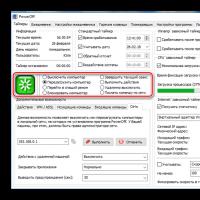 Выключение компьютера по таймеру
Выключение компьютера по таймеру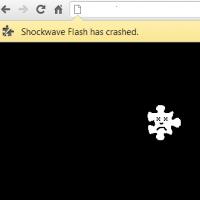 Браузере: причины и способы решения
Браузере: причины и способы решения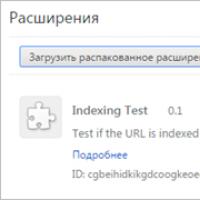 Что такое расширение файла CRX?
Что такое расширение файла CRX? Где разлочить iphone 4s. Разблокировка iPhone. Официальный Unlock всех моделей Айфон. Восстановление без сохранения информации
Где разлочить iphone 4s. Разблокировка iPhone. Официальный Unlock всех моделей Айфон. Восстановление без сохранения информации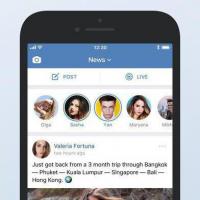 Как поставить старую версию вк
Как поставить старую версию вк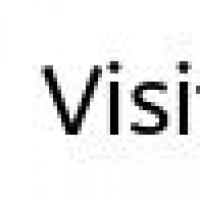 История компьютера ZX Spectrum
История компьютера ZX Spectrum